
A função ROUNDDOWN é usada para reduzir um valor por um número específico de casas decimais ou dígitos. Ele mantém o dígito de arredondamento o mesmo, altera o valor dos dados na célula e arredonda para zero. As informações neste artigo se aplicam ao Excel para Microsoft 365, Excel 2019, Excel 2016, Excel 2013, Excel 2010, Excel 2019 para Mac, Excel 2016 para Mac, Excel para Mac 2011 e Excel Online.
A sintaxe e os argumentos da função ROUNDDOWN
A sintaxe para a função ROUNDDOWN é
= ROUNDDOWN (número, Num_digits)
Os argumentos da função são:
Número – (obrigatório) o valor a ser arredondado. Este argumento pode conter os dados reais para arredondamento ou pode ser uma referência de célula para a localização dos dados na planilha.
Num_digits – (obrigatório) o número de dígitos para os quais o Número o argumento será arredondado.
- Se o Num_digits argumento é definido como 0, a função arredonda o valor para baixo para o inteiro mais próximo.
- Se o Num_digits argumento é definido como 1, a função deixa apenas um dígito à direita da vírgula decimal e o arredonda para o próximo número.
- Se o Num_digits argumento é negativo, todas as casas decimais são removidas e a função arredonda esse número de dígitos à esquerda da vírgula para zero. Por exemplo, se o valor do Num_digits argumento é definido como -2, a função remove todos os dígitos à direita da vírgula decimal, arredondando o primeiro e o segundo dígitos à esquerda da vírgula para os 100 mais próximos.
A imagem acima exibe exemplos e dá explicações para vários resultados retornados pela função ROUNDDOWN do Excel para dados na coluna A da planilha. Os resultados (mostrados na coluna C) dependem do valor do Num_digits argumento. As instruções abaixo detalham as etapas executadas para reduzir o número na célula A2 na imagem acima para duas casas decimais usando a função ROUNDDOWN. Como a função sempre arredonda para baixo, o dígito de arredondamento não muda.
Entre na função ROUNDDOWN
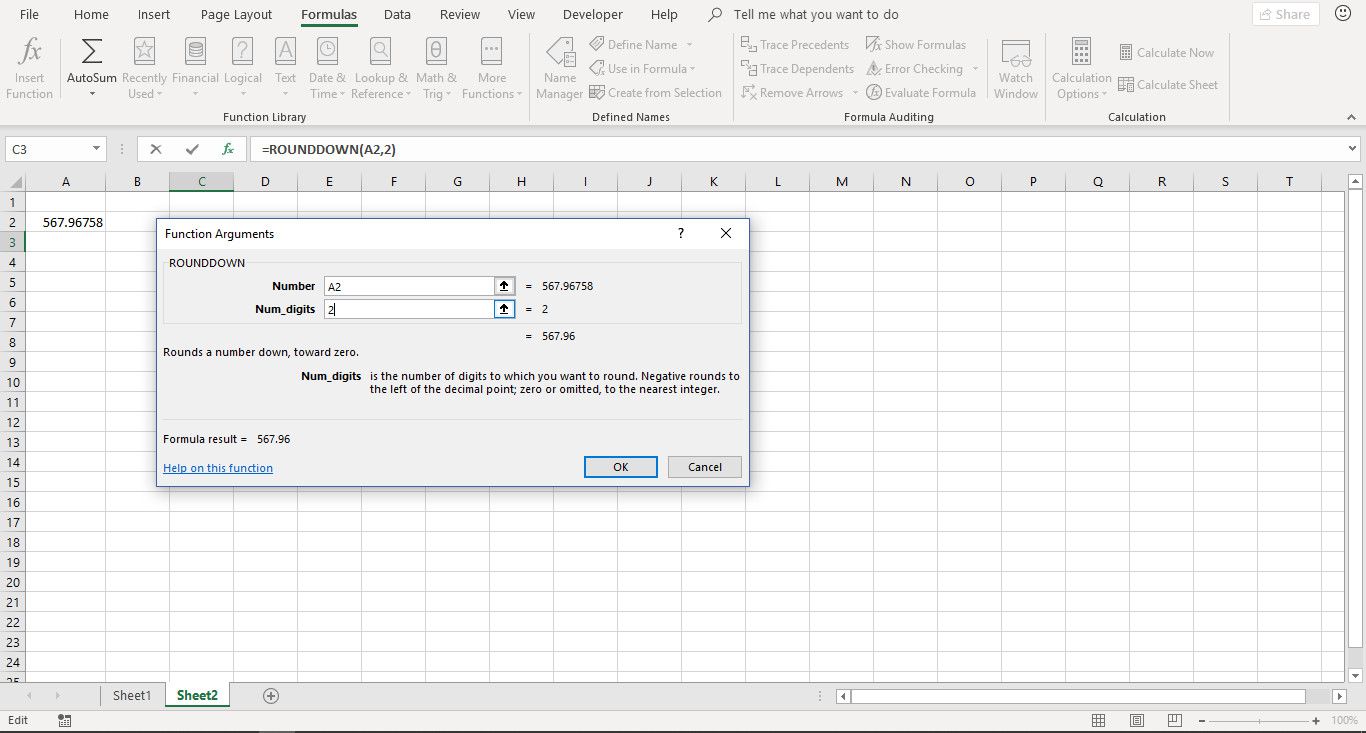
As opções para inserir a função e seus argumentos incluem:
- Digitando a função completa: = ROUNDDOWN (A2,2) na célula C3 na planilha;
- Selecionando a função e os argumentos usando a caixa de diálogo da função.
Usar a caixa de diálogo simplifica a inserção dos argumentos da função. Com este método, não é necessário inserir vírgulas entre cada um dos argumentos da função.
As etapas abaixo mostram como entrar na função ROUNDDOWN usando a caixa de diálogo em Excel 2019, Excel 2016, Excel 2013, Excel 2010 e Excel para Mac.
- Selecione a célula C3 para torná-la a célula ativa. Os resultados da função ROUNDDOWN serão exibidos aqui.
- Selecione Fórmulas.
- Escolher Matemática e Trig para abrir a lista suspensa de funções.
- Selecione ARREDONDAR PARA BAIXO na lista para abrir a caixa de diálogo da função.
- Na caixa de diálogo, selecione o Número linha.
- Selecione a célula A2 na planilha para inserir essa referência de célula na caixa de diálogo como a localização do número a ser arredondado.
- Selecione os Num_digits linha.
- Entrar “2“para reduzir o número em A2 de 5 a 2 casas decimais.
- Selecione OK para fechar a caixa de diálogo e retornar à planilha.
- A resposta 567,96 aparece na célula C3.
Quando você seleciona a célula C2, a função completa = ROUNDDOWN (A2,2) aparece na barra de fórmulas acima da planilha.
Excel Online não tem uma guia Fórmulas. Para usar a função ROUNDDOWN no Excel Online, use a barra de fórmulas.
- Selecione a célula C3 para torná-la a célula ativa. Os resultados da função ROUNDDOWN serão exibidos aqui.
- Selecione os Inserir Função botão ao lado da barra de fórmulas.
- Selecione Matemática e Trig na lista suspensa Escolha uma categoria.
- Selecione ARREDONDAR PARA BAIXO na lista Escolha uma função.
- Selecione OK.
- Selecione a célula A2 para selecioná-lo para o argumento Número.
- Entrar “2“para reduzir o número em A2 de 5 a 2 casas decimais.
- Aperte Entrar.
Quando você seleciona a célula C2, a função completa = ROUNDDOWN (A2,2) aparece na barra de fórmulas acima da planilha.
